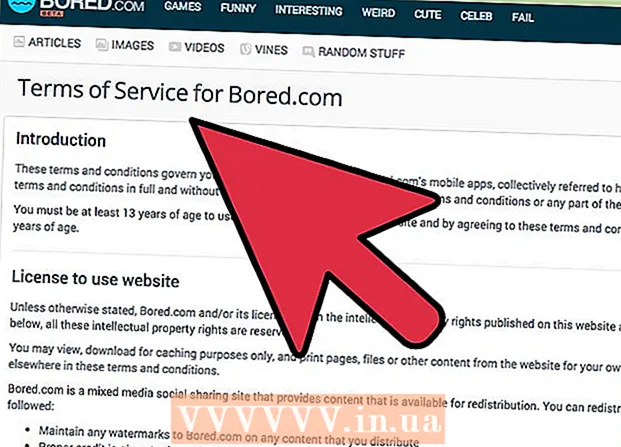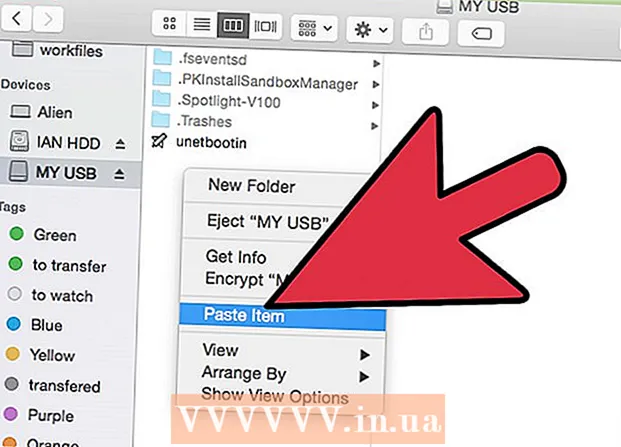Údar:
John Pratt
Dáta An Chruthaithe:
10 Feabhra 2021
An Dáta Nuashonraithe:
27 Meitheamh 2024
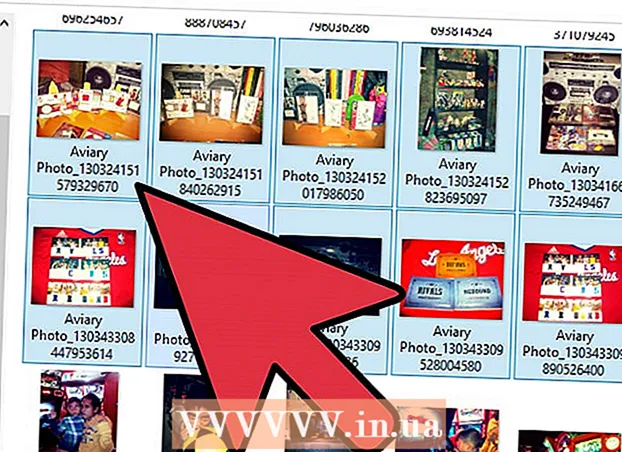
Ábhar
- Chun céim
- Modh 1 de 4: Cuir grianghraif ó do ríomhaire chuig do ghuthán
- Modh 2 de 4: Seol grianghraif ó fhón amháin go fón eile
- Modh 3 de 4: Aistrigh grianghraif ó ríomhaire go iPhone
- Modh 4 de 4: Aistrigh grianghraif ó ríomhaire go fón Android
Más mian leat cúpla grianghraf a sheoladh chuig fón póca, tá bealaí éagsúla ann ar féidir leat é sin a dhéanamh. Braitheann an bealach a dhéanann tú é ar nádúr an aistrithe: An bhfuil tú á sheoladh chugat féin nó chuig duine éigin eile? An bhfuil fón cliste ag an bhfaighteoir (iPhone, Android, Windows)? An bhfuil na grianghraif ar do ríomhaire nó ar d’fhón féin? Cuideoidh freagraí na gceisteanna seo leat a fháil amach conas na grianghraif a sheoladh.
Chun céim
Modh 1 de 4: Cuir grianghraif ó do ríomhaire chuig do ghuthán
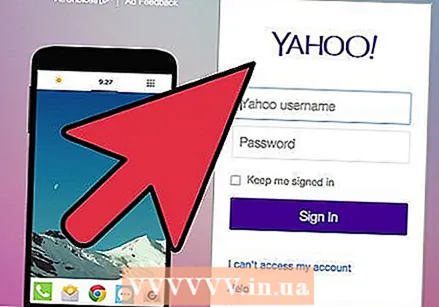 Oscail do chlár ríomhphoist nó do shuíomh Gréasáin ríomhphoist ar do ríomhaire. Má thacaíonn an fón a bhfuil na grianghraif á sheoladh agat le ríomhphost, ba cheart go mbeadh sé in ann grianghraif a íoslódáil mar cheangaltáin. Is féidir leat teachtaireachtaí ríomhphoist a sheoladh chuig fón le MMS (Seirbhís Teachtaireachtaí Ilmheáin).
Oscail do chlár ríomhphoist nó do shuíomh Gréasáin ríomhphoist ar do ríomhaire. Má thacaíonn an fón a bhfuil na grianghraif á sheoladh agat le ríomhphost, ba cheart go mbeadh sé in ann grianghraif a íoslódáil mar cheangaltáin. Is féidir leat teachtaireachtaí ríomhphoist a sheoladh chuig fón le MMS (Seirbhís Teachtaireachtaí Ilmheáin). 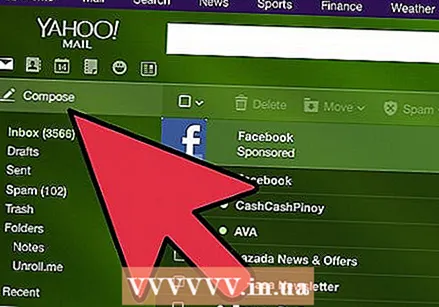 Cum teachtaireacht nua. Ligeann mórchuid na bhfón cliste duit ríomhphoist a léamh go díreach ar d’fhón póca.
Cum teachtaireacht nua. Ligeann mórchuid na bhfón cliste duit ríomhphoist a léamh go díreach ar d’fhón póca. 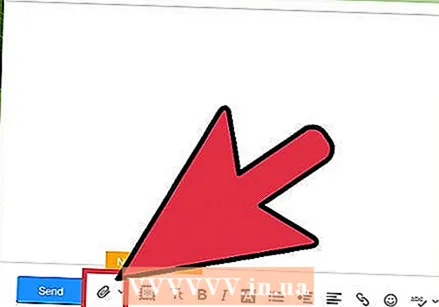 Deimhnigh na grianghraif. Cliceáil ar an gcnaipe "Ceangaltáin" san fhuinneog comhdhéanamh chun na grianghraif ar do ríomhaire a bhrabhsáil. Tacaíonn mórchuid na seirbhísí ríomhphoist le suas le 20MB a sheoladh, arb ionann é agus thart ar 5 ghrianghraf in aghaidh na teachtaireachta de ghnáth.
Deimhnigh na grianghraif. Cliceáil ar an gcnaipe "Ceangaltáin" san fhuinneog comhdhéanamh chun na grianghraif ar do ríomhaire a bhrabhsáil. Tacaíonn mórchuid na seirbhísí ríomhphoist le suas le 20MB a sheoladh, arb ionann é agus thart ar 5 ghrianghraf in aghaidh na teachtaireachta de ghnáth. 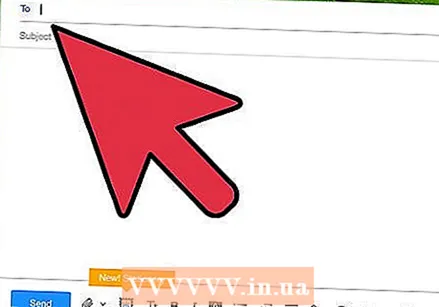 Iontráil faighteoir. Tá roinnt bealaí éagsúla ann ar féidir leat é seo a dhéanamh, ag brath ar cé leis a bhfuil tú ag iarraidh na grianghraif a sheoladh chuig:
Iontráil faighteoir. Tá roinnt bealaí éagsúla ann ar féidir leat é seo a dhéanamh, ag brath ar cé leis a bhfuil tú ag iarraidh na grianghraif a sheoladh chuig: - R-phost réamhshocraithe - Má tá tú ag iarraidh na grianghraif a sheoladh chuig do ghuthán féin, iontráil do sheoladh ríomhphoist féin. Má tá tú ag seoladh na ngrianghraf chuig duine eile a bhfuil fón aige a fhéadfaidh ríomhphost a fháil, féadfaidh tú a ngnáthsheoladh ríomhphoist a iontráil.
- MMS - Más mian leat an teachtaireacht a sheoladh chuig an bhfón póca mar theachtaireacht MMS, bain úsáid as seoladh MMS an fhaighteora. Déan cinnte an seoladh MMS a roghnú, ní an seoladh SMS, nuair a dhéanann tú cuardach tríd an tábla.
 Seol an teachtaireacht. B’fhéidir go mbeidh ort fanacht tamall chun na grianghraif a uaslódáil chuig do fhreastalaí ríomhphoist agus cúpla soicind eile chun an teachtaireacht a sheachadadh.
Seol an teachtaireacht. B’fhéidir go mbeidh ort fanacht tamall chun na grianghraif a uaslódáil chuig do fhreastalaí ríomhphoist agus cúpla soicind eile chun an teachtaireacht a sheachadadh.  Oscail do r-phost nó teachtaireacht MMS leis na grianghraif seolta ar do ghuthán. Má sheolann tú na grianghraif chugat féin, ba chóir go mbeadh an teachtaireacht le feiceáil ar do ghuthán tar éis cúpla nóiméad. Déan cinnte go bhfuil do ghuthán casta air agus go bhfuil nasc líonra aige.
Oscail do r-phost nó teachtaireacht MMS leis na grianghraif seolta ar do ghuthán. Má sheolann tú na grianghraif chugat féin, ba chóir go mbeadh an teachtaireacht le feiceáil ar do ghuthán tar éis cúpla nóiméad. Déan cinnte go bhfuil do ghuthán casta air agus go bhfuil nasc líonra aige. - Chun teachtaireacht MMS a fháil, caithfidh síntiús sonraí soghluaiste a bheith agat.
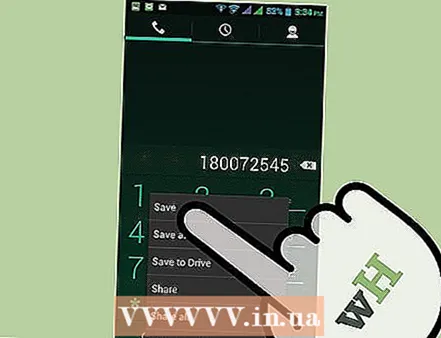 Sábháil na grianghraif. Ní hionann an próiseas chun é seo a dhéanamh ag brath ar do ghuthán, ach go ginearálta is féidir leat grianghraf oscailte a bhrú agus a choinneáil ar do scáileán nó an cnaipe roghchláir a thapú agus a roghnú chun é a shábháil ar do ghuthán. Déan seo arís le haghaidh gach ceann de na grianghraif sa teachtaireacht.
Sábháil na grianghraif. Ní hionann an próiseas chun é seo a dhéanamh ag brath ar do ghuthán, ach go ginearálta is féidir leat grianghraf oscailte a bhrú agus a choinneáil ar do scáileán nó an cnaipe roghchláir a thapú agus a roghnú chun é a shábháil ar do ghuthán. Déan seo arís le haghaidh gach ceann de na grianghraif sa teachtaireacht.
Modh 2 de 4: Seol grianghraif ó fhón amháin go fón eile
 Oscail na grianghraif is mian leat a sheoladh ar do ghuthán. Úsáid an aip grianghraf ar do ghuthán chun an grianghraf a theastaíonn uait a sheoladh a oscailt.
Oscail na grianghraif is mian leat a sheoladh ar do ghuthán. Úsáid an aip grianghraf ar do ghuthán chun an grianghraf a theastaíonn uait a sheoladh a oscailt.  Beartaíonn ar an gcnaipe "Comhroinn". Beidh cuma difriúil air seo ag brath ar an bhfón agus an leagan atá á úsáid agat.
Beartaíonn ar an gcnaipe "Comhroinn". Beidh cuma difriúil air seo ag brath ar an bhfón agus an leagan atá á úsáid agat. 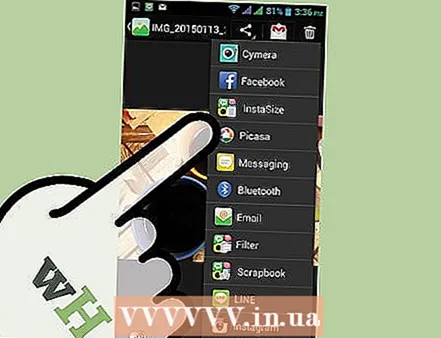 Roghnaigh an modh ar mhaith leat na grianghraif a roinnt. Tá roinnt roghanna ann le roghnú as ag brath ar na feidhmchláir atá suiteáilte agat ar do ghuthán.
Roghnaigh an modh ar mhaith leat na grianghraif a roinnt. Tá roinnt roghanna ann le roghnú as ag brath ar na feidhmchláir atá suiteáilte agat ar do ghuthán. - Ríomhphost - Seol an grianghraf mar cheangaltán le teachtaireacht ríomhphoist.
- Teachtaireachtaí - Seoltar an grianghraf mar cheangaltán le teachtaireacht téacs (MMS) nó trí iMessage (má tá Apple iPhones agat féin agus ag an bhfaighteoir).
- Roghanna a bhaineann go sonrach le feidhmchlár: Tá roinnt roghanna eile liostaithe bunaithe ar a bhfuil suiteáilte agat, lena n-áirítear Facebook, Hangouts, agus WhatsApp. Roghnaigh an rogha is fearr a oireann do do riachtanais féin agus do fhaighteoir.
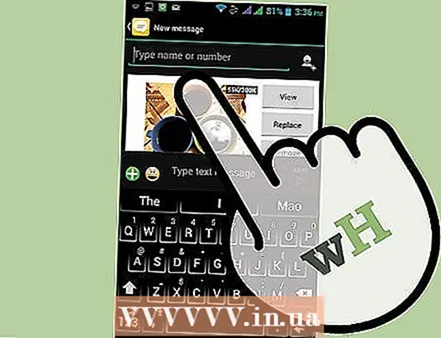 Comhlánaigh an teachtaireacht a sheoladh. Ag brath ar an modh a roghnaíonn tú, beidh ort an teachtaireacht a bhaineann leis an ngrianghraf a chomhlánú. D’fhéadfadh sé go dtógfadh sé tamall an teachtaireacht a sheoladh má tá grianghraif iolracha á seoladh agat.
Comhlánaigh an teachtaireacht a sheoladh. Ag brath ar an modh a roghnaíonn tú, beidh ort an teachtaireacht a bhaineann leis an ngrianghraf a chomhlánú. D’fhéadfadh sé go dtógfadh sé tamall an teachtaireacht a sheoladh má tá grianghraif iolracha á seoladh agat.
Modh 3 de 4: Aistrigh grianghraif ó ríomhaire go iPhone
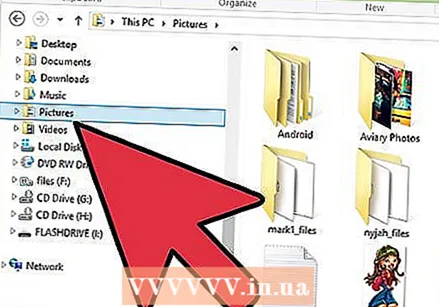 Bog na grianghraif go léir is mian leat a aistriú chuig fillteán amháin. Is féidir leat fofhillteáin iolracha a chruthú san fhillteán, ach má tá siad ar fad in aon áit amháin tá sé i bhfad níos éasca na grianghraif a chur le do iPhone.
Bog na grianghraif go léir is mian leat a aistriú chuig fillteán amháin. Is féidir leat fofhillteáin iolracha a chruthú san fhillteán, ach má tá siad ar fad in aon áit amháin tá sé i bhfad níos éasca na grianghraif a chur le do iPhone.  Ceangail do iPhone le do ríomhaire leis an gcábla USB.
Ceangail do iPhone le do ríomhaire leis an gcábla USB.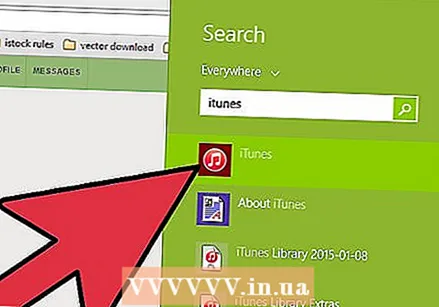 Oscail iTunes.
Oscail iTunes.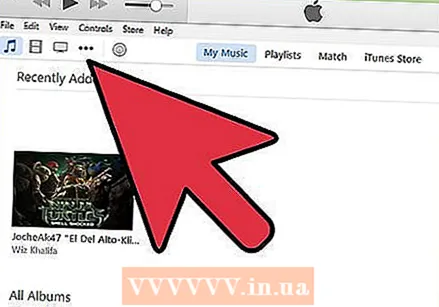 Roghnaigh do iPhone. Mura ndearna tú do iPhone a nascadh le do ríomhaire roimhe seo, beidh ort an ríomhaire a údarú chun d’aitheantas Apple a úsáid. Treoróidh iTunes tú tríd an bpróiseas agus iarrfaidh sé ort síniú isteach le d’aitheantas Apple agus do phasfhocal.
Roghnaigh do iPhone. Mura ndearna tú do iPhone a nascadh le do ríomhaire roimhe seo, beidh ort an ríomhaire a údarú chun d’aitheantas Apple a úsáid. Treoróidh iTunes tú tríd an bpróiseas agus iarrfaidh sé ort síniú isteach le d’aitheantas Apple agus do phasfhocal. - Iarrfar ort freisin ar scáileán do iPhone an bhfuil muinín agat as an ríomhaire.
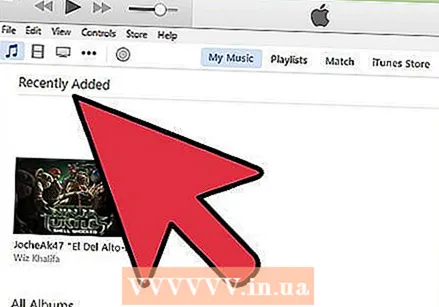 Roghnaigh an rogha Grianghraif ón roghchlár ar chlé tar éis do iPhone a roghnú.
Roghnaigh an rogha Grianghraif ón roghchlár ar chlé tar éis do iPhone a roghnú.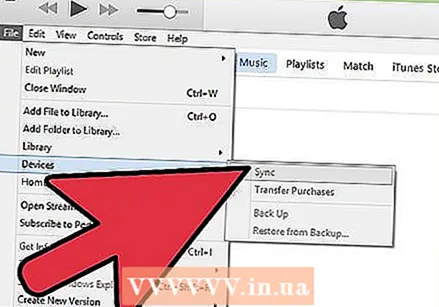 Seiceáil an bosca "Grianghraif Sync".
Seiceáil an bosca "Grianghraif Sync". Roghnaigh an fillteán ina bhfuil na grianghraif a theastaíonn uait a aistriú.
Roghnaigh an fillteán ina bhfuil na grianghraif a theastaíonn uait a aistriú.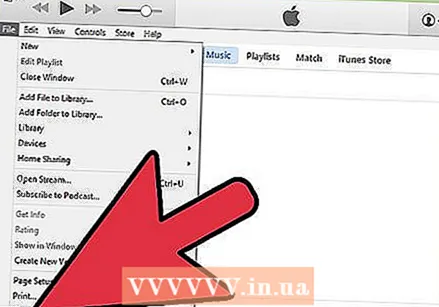 Cliceáil ar an.Chun iarratas a dhéanamh-cnaipe. Déantar do ghrianghraif a synced le do iPhone agus is féidir iad a fháil san aip Grianghraif.
Cliceáil ar an.Chun iarratas a dhéanamh-cnaipe. Déantar do ghrianghraif a synced le do iPhone agus is féidir iad a fháil san aip Grianghraif.
Modh 4 de 4: Aistrigh grianghraif ó ríomhaire go fón Android
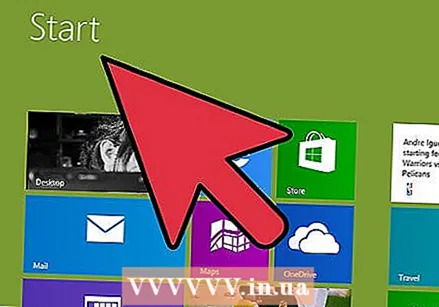 Ullmhaigh do ríomhaire. Ag brath ar do chóras oibriúcháin, tá roinnt coinníollacha le comhlíonadh:
Ullmhaigh do ríomhaire. Ag brath ar do chóras oibriúcháin, tá roinnt coinníollacha le comhlíonadh: - Windows - Déan cinnte go bhfuil Windows Media Player 10 nó níos airde suiteáilte. Is féidir leat nuashonruithe a sheiceáil trí chliceáil ar an roghchlár "Cabhair" agus "Seiceáil le haghaidh nuashonruithe" a roghnú.
- Mac OS X - Íoslódáil an uirlis Aistriú Comhad Android ó Google. Ligeann an fóntais seo duit do ghléas Android a nascadh le ríomhaire Mac. Is féidir leat é a fháil saor in aisce android.com/filetransfer/.
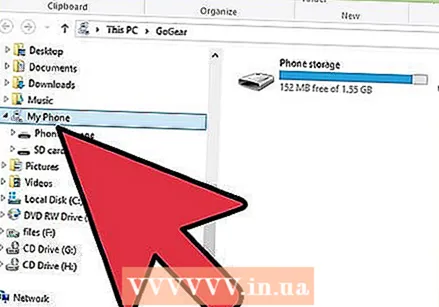 Ceangail do ghléas Android le do ríomhaire trí USB. Má tá Windows á úsáid agat, is dócha go mbeidh an fhuinneog Autoplay le feiceáil. Má tá Mac á úsáid agat, ba chóir go mbeadh do ghléas Android le feiceáil ar do dheasc.
Ceangail do ghléas Android le do ríomhaire trí USB. Má tá Windows á úsáid agat, is dócha go mbeidh an fhuinneog Autoplay le feiceáil. Má tá Mac á úsáid agat, ba chóir go mbeadh do ghléas Android le feiceáil ar do dheasc. 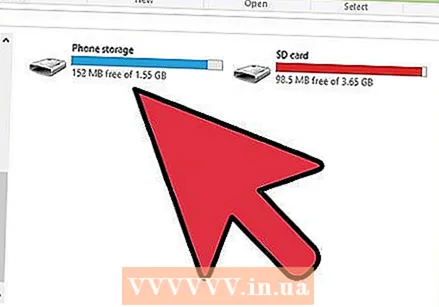 Oscail do ghléas Android ar an ríomhaire chun na comhaid a bhrabhsáil. Feicfidh tú sraith fillteán ina bhfuil gach ceann de do chuid comhad Android.
Oscail do ghléas Android ar an ríomhaire chun na comhaid a bhrabhsáil. Feicfidh tú sraith fillteán ina bhfuil gach ceann de do chuid comhad Android. 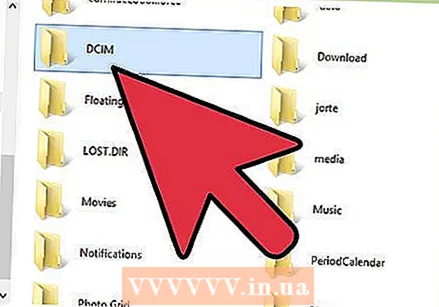 Oscail an fillteán Pictiúir. Is é seo an áit is fearr chun do ghrianghraif a aistriú mar go dtarraingíonn an aip Gailearaí nó Grianghraif ar Android grianghraif ón bhfillteán seo go huathoibríoch.
Oscail an fillteán Pictiúir. Is é seo an áit is fearr chun do ghrianghraif a aistriú mar go dtarraingíonn an aip Gailearaí nó Grianghraif ar Android grianghraif ón bhfillteán seo go huathoibríoch. 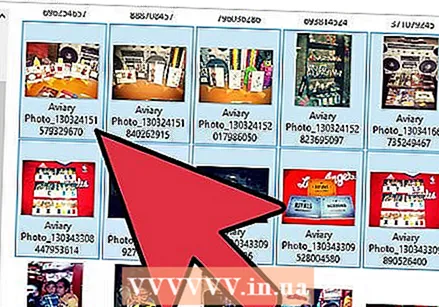 Cóipeáil na grianghraif is mian leat a aistriú chuig an bhfillteán Pictures ar an bhfeiste Android. Is féidir leat grianghraif a chóipeáil agus a ghreamú nó a tharraingt agus a ligean isteach san fhillteán Pictiúir. B’fhéidir go dtógfaidh sé tamall má tá tú ag cóipeáil a lán grianghraf.
Cóipeáil na grianghraif is mian leat a aistriú chuig an bhfillteán Pictures ar an bhfeiste Android. Is féidir leat grianghraif a chóipeáil agus a ghreamú nó a tharraingt agus a ligean isteach san fhillteán Pictiúir. B’fhéidir go dtógfaidh sé tamall má tá tú ag cóipeáil a lán grianghraf. - Ná dícheangail an fón Android go dtí go mbeidh an t-aistriú críochnaithe.